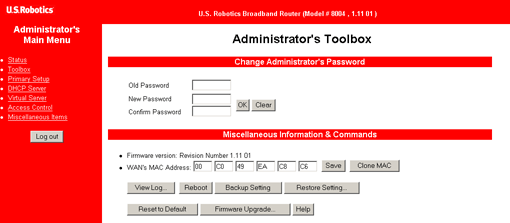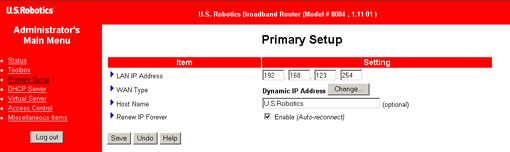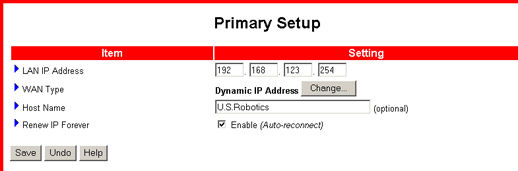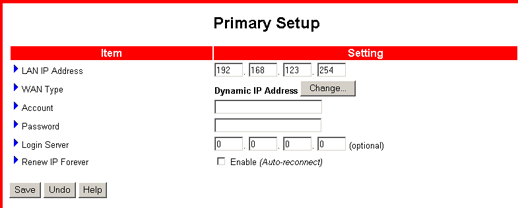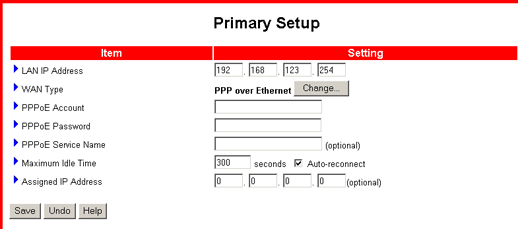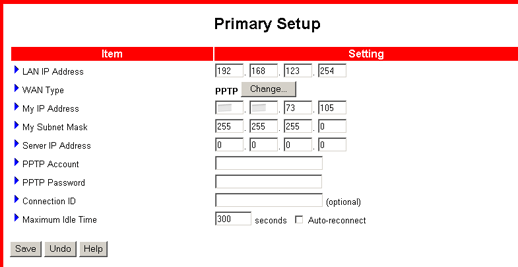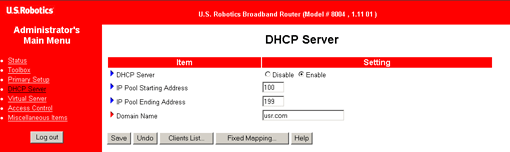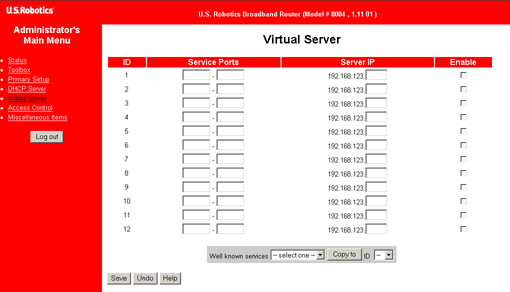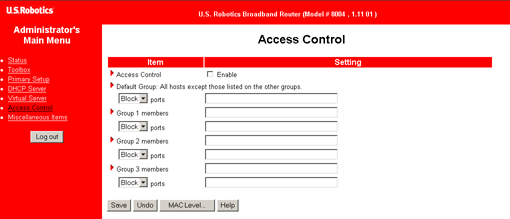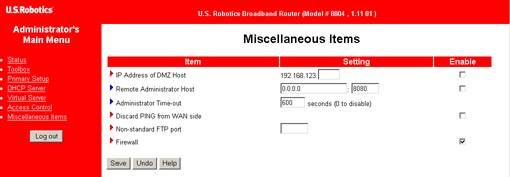İçindekiler:
Broadband Router Yapılandırması >
Broadband Router Kullanıcı Kılavuzu (Windows XP, Me, 2000, NT, 98, 95 ve Macintosh)
Broadband Router Yapılandırması
Broadband Router ayarlarını değiştirmek için İnternet Kullanıcı Arayüzü kullanılabilir. Aşağıda bu ayarların kısa bir özeti verilmiştir.
Başlatma ve Oturum açma
Bir İnternet tarayıcısı açın ve Broadband Router'ın IP adresini girin. Broadband router'ın varsayılan IP adresi aşağıda verilmiştir:
Bağlantı sağlandıktan sonra yönelticinin İnternet Kullanıcısı Arayüzünü göreceksiniz. Broadband Router için bir varsayılan parola olmadığından, sadece Login'i (Oturumu aç) tıklatın.
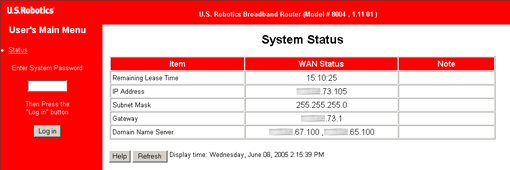
Broadband Router aşağıdaki menülere sahiptir: Status (Durum), Toolbox (Araçlar), Primary Setup (Ana Ayarlar), DHCP Server (DHCP Sunucusu), Virtual Server (Sanal Sunucu), Access Control (Erişim Kontrolü) ve Miscellaneous Items (Çeşitli Öğeler).
Not: Broadband Router yapılandırma seçeneklerinde veya güvenlik ayarlarında herhangi bir değişiklik yaptıktan sonra, değişikliklerin kaydedilip uygulanması için, Save'i (Kaydet) tıklatmanız gerekir.
Status (Durum)
Bu menü, Broadband Router'ın geçerli durumu hakkında bilgi edinmek için kullanılır. Item (Çeşitli Bilgiler) sütununda, Geniş İletişim Ağı (WAN) bağlantınız hakkında bilgileri görebilirsiniz.
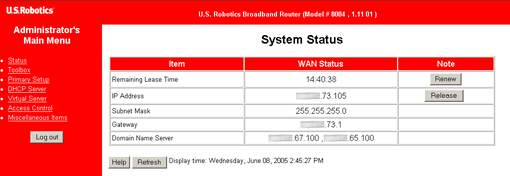
Item (Çeşitli Bilgiler)
WAN bağlantınız hakkında aşağıdaki bilgileri görebilirsiniz:
- Kalan Kiralama Süresi
- IP Adresi
- Alt Ağ Maskesi
- Ağ Geçidi
- Alan Adı Sunucusu
Bu bilgilerde, seçtiğiniz WAN türüne bağlı olarak çeşitli farklılıklar olabilir.
WAN Durumu
Yukarıdaki maddeler hakkındaki her türlü geçerli bilgi bu sütunda gösterilir.
Not
WAN türü olarak PPTP veya Ethernet üzeri PPP seçilmişse, Note (Not) sütununda bir Connect (Bağlan) butonu gösterilir. Bu düğmeyi tıklatarak ISP'niz ile bir oturum başlatabilirsiniz. WAN türü olarak Dinamik IP Adresi veya Road Runner Oturum Yönetimli Dinamik IP Adresi seçilmişse, Note (Not) sütununda bir Renew (Yenile) ve bir Release (Bırak) butonu gösterilir. IP'yi manuel olarak yenilemek veya bırakmak istediğinizde bu butonları kullanabilirsiniz. WAN türü olarak Statik IP Adresi seçilmişse, Note (Not) sütununda hiçbir düğme gösterilmez.
Araçlar Kutusu
Bu seçeneği kullanarak yönetici parolasını değiştirebilirsiniz. Broadband Router için bir varsayılan parola bulunmamaktadır. Oturumu başarıyla açtıktan sonra bir parola oluşturmanız önerilir. Bu anda bir parola oluşturmak istemezseniz, yan menüdeki Toolbox'ı (Araçlar) tıklatarak bir parola oluşturabilir veya mevcut parolanızı değiştirebilirsiniz. Parola, bu programın yapılandırma seçeneğine erişimi engeller.
Not: Parolanızı unutursanız, Reset (Sıfırla) düğmesine yeni saniye basılı tutun. Böylece Broadband Router varsayılan fabrika ayarlarına getirilir.
Belirli bir MAC adresine olan bağlantınızın İnternet Servis Sağlayıcı tarafından bağlanması (veya kilitlenmesi) durumunda Clone MAC (MAC Kopyala) düğmesini kullanabilirsiniz. MAC adresini kopyalayarak, MAC adresinizi ISP'ye kaydettirmeden tekrar atayabilirsiniz. Bazı ISP'ler MAC adresini kaydettirmenizi ister.
View Log (Kayıt İncele) düğmesini kullanarak Broadband Router'ın işlem geçmiş kayıtlarını görebilirsiniz.
Broadband Router'ı yeniden başlatmak için Reboot'u (Yeniden Başlat) tıklatın.
Backup Setting (Ayarları Yedekle) mevcut yöneltici ayarlarınızı bir dosyaya kaydetmenize olanak sağlar. Backup Setting (Ayarları Yedekle) bağlantısını tıklattıktan sonra, Save (Kaydet) öğesini tıklatarak tercih ettiğiniz konumu seçin ve tekrar Save öğesini tıklatın.
Restore Setting (Ayarları Geri Yükle), ayarları kaydettiğiniz dosyadan geri yüklemenizi sağlar. Restore Setting (Ayarları Geri Yükle) bağlantısını tıkladıktan sonra, kaydettiğiniz dosyayı görmek için Browse (Gözat), Open (Aç) ve Restore (Geri Yükle) öğelerini tıklatın.
Broadband Router'ın varsayılan ayarlarına geri dönmek için Reset to Default'u (Varsayılan Ayarlara Dön) tıklatın ve ardından Broadband Router'ı yeniden başlatın.
Bu alanda, bellenim versiyonu ve WAN'ın MAC Adresi hakkında bilgi edinebilirsiniz. Belleniminizi en son sürüme yükseltmek için:
- www.usr.com/support adresini ziyaret edin ve Broadband Router'ınız için bellenim güncellemelerini karşıdan yükleyin.
- Yönelticinizin Toolbox (Araçlar) sayfasına dönün ve Firmware Upgrade (Belleim Güncelleme) bağlantısını tıklatın.
- Karşıdan yüklediğiniz bellenimin konumu için Browse (Gözat) öğesini tıklatın ve Open (Aç) komutunu kullanın.
- Upgrade (Yükselt) seçeneğini tıklatarak bellenimi uygulayın.
Primary Setup (Ana Ayarlar)
Bu seçenekte WAN portunun bağlantı metodu gösterilir.
- LAN IP Address (LAN IP Adresi): Varsayılan IP adresi 192.168.123.254. Önerilmemekle birlikte, bunu ihtiyaçlarınıza uygun olarak değiştirebilirsiniz. LAN IP adresini değiştirirseniz, yeni adresi not almanız gerekir. Yeni adresi unutursanız, Broadband Router'ı resetlemeniz gerekir ve bu durumda tüm yapılandırma ayarlarınız kaybolur.
- WAN Type (WAN Türü): Bu seçeneği kullanarak ISP'nizin WAN bağlantı türünü seçebilirsiniz. Broadband Router'ın varsayılan ayarı Dinamik IP Adres'tir. Aşağıdaki beş seçenekten birini seçmek için Change'i (Değiştir) tıklatın:
- Static IP Address (Statik IP Adresi): ISP'niz tarafından size bir statik IP adresi atanmışsa, bu seçeneği kullanabilirsiniz.
- Dynamic IP Address (Dinamik IP Adresi): ISP'nizden otomatik olarak bir IP adresi almak için bu seneçeği kullanabilirsiniz.
- Dynamic IP Address with Road Runner Session Management (Road Runner Oturum Yönetimli Dinamik IP Adresi): Bu, uzmanlık gerektiren bir WAN türü ayarıdır.
- PPP over Ethernet (Ethernet üzerinden PPP): Bazı ISP'ler hizmetlerine bağlantı kurabilmek için PPPoE kullanımını gerektirir. Bu genelde DSL bağlantıları için kullanılır. Daha fazla bilgi için servis sağlayıcınıza başvurun.
- PPTP: Çevirmeli Ağ ve VPN adaptörü kullanıyorsanız, büyük bir olasılıkla bir PPTP bağlantısı kullanıyorsunuzdur.
Not: Herhangi bir bağlantı bilgisini girmeniz gerekirse, bu bilgilerin alınmasıyla ilgili ayrıntılı talimatlar için Kılavuzunuzun Giriş bölümünde bulunan Başlamadan Önce konularına bakın. İnternet bağlantınız veya bu bilgiler hakkında her türlü sorunuz için ISP'niz ile temasa geçin.
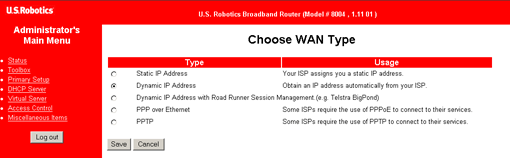
Tüm WAN türü seçeneklerinin ayrıntılı tanımları aşağıda verilmiştir.
Static IP Address (Statik IP Adresi)
WAN IP Address (WAN IP Adresi), Subnet Mask (Alt Ağ Maskesi), WAN Gateway (WAN Geçidi), Primary and Secondary DNS (Birincil ve İkincil DNS): ISP'nizden edindiğiniz doğru değerleri girin.
Dynamic IP Address (Dinamik IP Adresi)
Host Name (Sunucu Adı): Bu giriş isteğe bağlı olup, bazı ISP'ler tarafından istenmektedir
Rener IP Forever (IP'yi Her Zaman Yenile): Bu özellik, Broadband Router'ın kiralama süresi yarılandığında, sistem beklemede olduğunda dahi IP adresini otomatik olarak yenilemesini sağlar. Bu sayede sürekli açık bir bağlantı sağlanır.
Dynamic IP Address with Road Runner Session Management (Road Runner Oturum Yönetimli Dinamik IP Adresi)
Account and Password (Hesap ve Parola): Bu bilgi, ISP'niz tarafından atanır. Parolayı değiştirmek istemiyorsanız parola alanını boş bırakın.
Login Server (Oturum Açma Sunucusu): Bu giriş isteğe bağlıdır ve ISP'niz tarafından istenebilir.
Renew IP Forever (IP'yi Her Zaman Yenile): Bu özellik, Broadband Router'ın kiralama süresi yarılandığında, sistem beklemede olduğunda dahi IP adresini otomatik olarak yenilemesini sağlar. Bu sayede sürekli açık bir bağlantı sağlanır.
PPP over Ethernet (Ethernet Üzerinden PPP)
PPPoE Account and Password (PPPoE Hesabı ve Parolası): Bu, ISP'nin size atadığı kullanıcı adı ve paroladır. Parolayı değiştirmek istemiyorsanız bu alanı boş bırakabilirsiniz.
PPPoE Service Name (PPoE Servis Adı): Bu giriş iste ğe bağlıdır ancak bazı ISP'ler girilmesini isteyebilir.
Maximum Idle Time (Maksimum Boş Zaman): Bu PPPoE seansınızın bağlantısı kesilmeden önce hiçbir faaliyet olmadan geçen süredir. Bu özelliği devre dışı bırakmak için 0'a (sıfır) ayarlayın.
Assigned IP Address (Atanmış IP Adresi): ISP'niz size bir IP Adresi atamışsa, atanmış IP adresini buraya girmeniz gerekir.
PPTP
My IP Address (IP Adresim): Bu sizin kişisel IP adresinizdir ve ISP'niz tarafından atanmıştır.
My Subnet Mask (Alt Ağ Maskem): Bu sizin kişisel Alt Ağ Maske değerinizdir ve ISP'niz tarafından atanmıştır.
Server IP Address (Sunucu IP Adresi): Bu, ISP'nizin IP adresidir.
PPTP Account (PPTP Hesabı): Bu kişisel hesabınızın adıdır.
PPTP Password (PPTP Parolası): Bu kişisel hesabınızın parolasıdır.
Connection ID (Bağlantı Kimliği): Bu giriş isteğe bağlıdır ve ISP'niz tarafından istenebilir.
Maximum Idle Time (Maksimum Boş Zaman): Bu PPTP seansınızın bağlantısı kesilmeden önce hiçbir faaliyet olmadan geçen süredir. Bu özelliği devre dışı bırakmak için 0'a (sıfır) ayarlayın.
DHCP Sunucusu
Broadband Router'ın DHCP Sunucusunun varsayılan ayarı Enable'dır (Etkinleştir). TCP/IP ortamının ayarları IP adresi, Alt Ağ Maskesi, Ağ Geçidi ve DNS yapılandırmalarını içerir. Broadband Router'ın DHCP sunucusu etkinleştirilmiş ve siz de bilgisayarlarınızı otomatik olarak bir IP adresi alacak şekilde ayarlamışsanız, Broadband Router tarafından sağlanan uygun TCP/IP bilgileri bilgisayarınız tarafından otomatik olarak yüklenir. DHCP sunucusu ayarları aşağıdaki seçenekleri içerir:
DHCP Sunucusu: Size iki seçenek verilmiştir: Disable (Devre Dışı Bırak) ve Enable (Etkinleştir).
Range of IP Address Pool (IP Adres Havuzu Aralığı): Bir talepte bulunulduğunda, DHCP sunucusu talepte bulunan bilgisayarı yanıtlamak için IP adres havuzundan kullanılmayan bir IP adresini otomatik olarak atar. IP adres havuzunun başlangıç ve bitiş adresini belirleyebilirsiniz.
Domain Name (Etki Alanı adı): Bu bilgi, LAN istemcisine aktarılır.
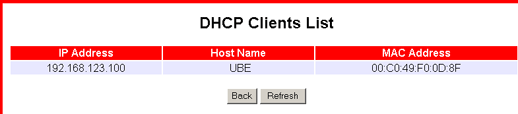
Clients List ... (İstemciler Listesi) butonu, Broadband Router'dan bir IP adresi talebinde bulunan bilgisayarların bir listesini gösterir. Bu liste ayrıca bir IP adresi talebinde bulunan istemcilerin MAC adreslerini de kaydeder.
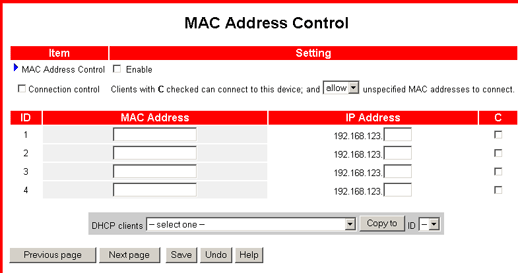
Fixed Mapping... (Sabit Eşleme) butonu MAC Address Control (MAC Adres Kontrol) ekranını açar. Burada, MAC adreslerinin ve IP adreslerinin eşlemini kontrol edebilirsiniz. Bu cihaza bağlanmak için hangi MAC adresine izin verildiğini de kontrol edebilirsiniz.
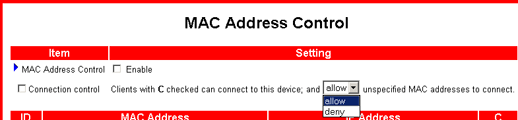
Bu ekran içinde MAC Adres Kontrolünü etkinleştirebilir veya devreden çıkarabilir ve Bağlantı Kontrolünü seçebilir veya seçimi iptal edebilirsiniz.
Ayrıca, bir IP adresi atamak için bir istemcinin MAC adresini kullanabilirsiniz. Her bir yapılandırmanın kendisine bağlı bir kimlik numarası vardır. Bu işlev en fazla 32 istemci için kullanılabilir ve bu nedenle kimlik aralığı 1- 32 arasıdır.
Virtual Server (Sanal Sunucu)
Broadband Router'ın NAT (Ağ Adres Çevirisi) güvenlik ağı, ev ağınızın korumak için tanımadığı paketleri eler. Bu güvenlik duvarının arkasındaki tüm ana bilgisayarlar, harici olarak görünmezdir. Sanal Sunucu Eşlemi etkinleştirildiğinde, bazı ana bilgisayar portları erişilebilir hale gelecektir. Sanal Sunucu işlevi, aynı zamanda port yönlendirme olarak da bilinir.
Sanal Sunucu fonksiyonu iki bileşenden oluşur: bir IP adresi ve servis portu. Bu porta yapılan tüm istekler yeniden, Sunucu IP tarafından belirlenen bilgisayara yönlendirilecektir.
Port yönlendirme, ağınızdaki genel servisleri kurar. İnternet kullanıcıları ağınızdaki belirli bir porta giriş isterse, bu talepleri uygun bilgisayarlara iletecektir. Port yönlendirmeyi kullanabilmesi için bilgisayarınızın bir statik IP adresi için yapılandırılması gerekir. Port yönlendirme, genelde ağınızda bir Web sunucusu, FTP sunucusu veya e-posta sunucusu kurmak için kullanılır. Önceden tanımlanan listelerde bazı iyi bilinen hizmetler dahil edilmiştir.
Yönlendirme kullanılarak sunucu eklemek için aşağıdaki adımları izleyin:
- İnternet kullanıcılarının erişimine izin vermek istediğiniz sunucunun port numarasını ve IP Adresini girin.
- Tüm girişler doldurulana kadar dilediğiniz kadar giriş yapılandırın.
- Ayarları kaydetmek için Save'i (Kaydet) tıklatın.
Örneğin, FTP sunucunuz (port 20 ve 21) 192.168.123.1, İnternet sunucunuz (port 80) 192.168.123.2 ve PPTP VPN (port 1723) sunucunuz 192.168.123.6 ise, aşağıdaki sanal sunucu eşlem tablosunu belirlemeniz gerekir:
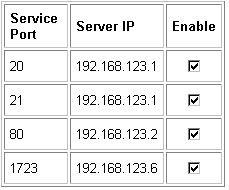
Access Control (Erişim Kontrolü)
Erişim Kontrolü her bir kullanıcı için erişim haklarını belirlemenize olanak sağlar. Öncelikle, kullanıcıları IP adresleriyle tanımlanan farklı gruplara bölmeniz gerekir. Grup 1, 2 ve 3 için üye atayabilirsiniz. Diğerleri, Varsayılan Grup üyeleridir. Ardından, her bir grubun erişim haklarını belirlemelisiniz. Erişim hakları, kullanıcılara belirlenen TCP ve UDP portlarına erişim izni verebilir veya bu portlara erişimlerini engelleyebilir. Örneğin:
Grup Üyeleri Erişim Hakkı Yorumları:
Varsayılan - Hiçbir ( ) erişim hakkına izin verme (hiçbir izin verme)
Grup 1 100-149 İzin (25,53,80,110) gözatabilir(80), sadece e-posta alabilir (110) ve gönderebilir (25)
Grup 2 150-199 Engelle (21,119) İnternet üzerindeki haberleri okuyamaz (119) ve sadece FTP(21)
Grup 3 10, 20 Engelle ( ) Tam erişim (her şeye izin ver)
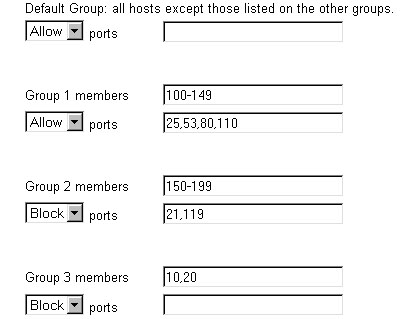
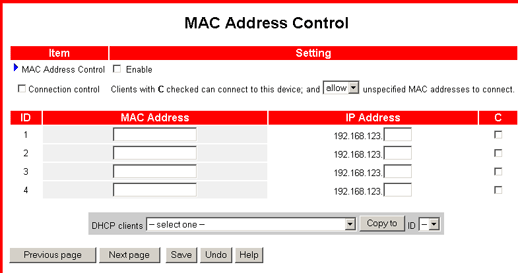
MAC Level... (MAC Seviyesi) butonu MAC Address Control (MAC Adresi Kontrol) ekranını açar.. Burada, MAC adreslerinin ve IP adreslerinin eşlemini kontrol edebilirsiniz. Bu cihaza bağlanmak için hangi MAC adresine izin verildiğini de kontrol edebilirsiniz. Bu ekranda MAC Adres Kontrolünü etkinleştirebilir veya devre dışı bırakabilirsiniz, Bağlantı Kontrolü veya İlişkilendirme Kontrolü seçebilirsiniz ve belirli bir DHCP istemcisinin MAC adresini belirli bir ID numarasına atayabilirsiniz. ID aralığı 1 - 32 arasıdır.
Miscellaneous Items (Çeşitli Bilgiler)
IP Address of DMZ Host (DMZ Ana Bilgisayarın IP Adresi): DMZ (Yasak Olmayan Bölge) Ana Bilgisayarı, tüm harici İnternet trafiğinin yönlendirildiği bilgisayardır. Bu, bilgisayarın sınırsız çift yönlü iletişime tabi tutulmasını mümkün kılar. Bu özellik, NAT güvelik duvarının güvenliğini ortadan kaldırdığından, sadece gerektiğinde kullanılmalıdır.
Remote Administrator Host (Uzaktan Yönetim Ana Bilgisayarı): Genelde, idari görevlerin yerine getirilmesi amacıyla, sadece intranet kullanıcıları dahili İnternet sayfalarına göz atabilir. Bu özellik, idari görevleri uzaktaki bir ana bilgisayardan gerçekleştirmenizi mümkün kılar. Bu özellik etkinleştirildiğinde, sadece tanımlanan IP adresi uzaktan idare işlevini yerine getirebilir. Tanımlanan IP adresi 0.0.0.0 ise, idari görevleri yerine getirmek için Broadband Router'a herhangi bir bilgisayar bağlanabilir. Bu özellik etkinleştirildiğinde, İnternet portu 8080 olarak değiştirilebilir.
Administrator Time-out (Yönetici Zaman Aşımı): Bu özelliği kullanarak bir yöneticinin oturumunun kapanması için gereken işlem yapılmayan süreyi belirleyebilirsiniz.
Discard PING from the WAN side (PING'in WAN tarafından atılması): Etkinleştirildiğinde, Broadband Router'ın LAN dışından gelen tüm ping isteklerini yanıt vermeden otomatik olarak geri çevirmesini sağlar.
Non-standard FTP port (Standart Dışı FTP portu): Port numarası 21 olmayan bir FTP sunucusuna erişmek istediğinizde bunu yapılandırmanız gerekir. Broadband Router'ı yeniden başlattığınızda bu ayar kaybolacaktır.
Firewall (Güvenlik Duvarı): Her veri paketinin geçerliliğini kontrol eden Duruma Göre Paket Kontrolü (SPI) ile gelişmiş güvenlik duvarı güvenliği sunar. Güvenlik duvarı seçeneği ağınızı DoS ve PoD saldırılarından korur. Bu işlevi devre dışı bırakırsanız yönelticinin temel NAT güvenlik duvarı koruması sağlamaya devam edeceğini göz önünde bulundurun.
Log out (Oturumu Kapat)
Oturum Kapama seçeneği, Yapılandırma Programından çıkmanın güvenli bir yoludur.